
'모바일 게임'은 터치 스크린에서 스 와이프하는 것을 떠올리게하지만 투박한 터치 컨트롤을 사용할 필요는 없습니다. Apple의 iOS와 Google의 Android는 모두 실제 게임 컨트롤러를 지원하므로 스마트 폰이나 태블릿에서 촉각 컨트롤을 사용할 수 있습니다.
안타깝게도 모든 모바일이 아닙니다. 경기 물리적 게임 컨트롤러를 지원합니다. 하지만 MFi 컨트롤러에 대한 Apple TV의 지원 덕분에 몇 가지 게임이 가능합니다. Android의 경우 NVIDIA Shield와 같은 장치는 개발자가 게임에 컨트롤러를 지원하도록 권장했습니다. 따라서 이것이 내가 소유 한 모든 게임에서 반드시 작동하는 것은 아니지만 상당한 양으로 작동해야합니다.
iPhone 및 iPad
관련 : iPhone 또는 iPad를위한 최고의 MFi 게임 패드
2013 년 iOS 7이 출시되면서 Apple은 iPhone, iPad, iPod Touch에 대한 표준화 된 게임 패드 컨트롤러 지원을 추가했습니다. Apple의 MFi (Made For iPhone / iPad) 인증으로 개발 및 인증 된 컨트롤러는 MFi 컨트롤러 지원을 구현 한 게임에서 작동합니다. 이것은 Apple이 다른 iPhone / iPad 액세서리를 인증하는 방법과 같습니다. 번개 케이블 .
이러한 컨트롤러 중 일부에는 iPhone을 제자리에 고정하는 마운트가 포함되어있어 iPhone을 휴대용 게임 콘솔처럼 사용할 수 있으며 컨트롤러를 손에 들고 있습니다. 일부 MFi 컨트롤러는 물리적 연결을 사용하므로 iPhone 또는 iPad의 Lightning 포트에 연결해야합니다. 그러나 대부분의 MFi 컨트롤러는 블루투스 헤드셋 또는 키보드와 같이 블루투스를 통해 무선으로 페어링됩니다. 컨트롤러를 페어링 모드로 설정하고 iPhone 또는 iPad에서 설정 앱을 열고 Bluetooth를 선택하기 만하면됩니다. 컨트롤러를 탭하여 장치와 페어링합니다.
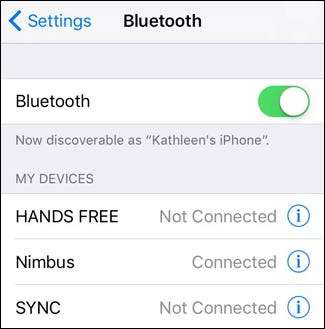
새로운 Apple TV는 MFi 컨트롤러도 사용합니다. 이므로 Apple TV에서 실행되도록 업데이트 된 게임은 iPhone 또는 iPad의 MFi 컨트롤러에서도 작동해야합니다.
다음을 검색 할 수 있습니다. Amazon의 MFi 게임 컨트롤러 그리고 다른 곳에서 다음은 우리가 추천하는 것입니다. . iPhone 또는 iPad에서 사용하려는 경우 MFi 인증 컨트롤러를 받아야합니다. Apple의 MFi 표준을 지원하는 모든 게임에서 작동이 보장 될 것입니다. Apple은 MFi 컨트롤러 호환 게임 목록을 유지하지 않지만 많은 MFi 컨트롤러 제조업체는 다음과 같이합니다. Gamevice에서 이거 .

만약 당신이 탈옥 그것, 당신은 또한 설치할 수 있습니다 " 모두를위한 컨트롤러 ”Cydia가 조정되었습니다. Sony의 PlayStation 4 컨트롤러와 같은 비 MFi 컨트롤러가 MFi 지원 컨트롤러로 작동 할 수 있습니다.
Android 휴대 전화 및 태블릿
관련 : Bluetooth 장치를 컴퓨터, 태블릿 또는 휴대폰에 페어링하는 방법
Google은 Android에서 실제 게임 컨트롤러를 공동으로 추진하지 않았지만 일부 개발자는 그렇게했습니다. 예를 들어 NVIDIA의 Android 기반 SHIELD 기기에는 물리적 게임 컨트롤러가 포함됩니다. NVIDIA Shield 컨트롤러와 함께 작동하는 게임은 다른 유형의 컨트롤러에서도 잘 작동합니다. 일부 게임은 Google Play에서 컨트롤러 지원을 광고 할 수 있지만 모두가 그런 것은 아니므로 좋아하는 게임을 사용해 보는 것이 좋습니다.
Android는 여러 유형의 컨트롤러를 지원합니다. 무선 Bluetooth 컨트롤러가있는 경우 다음을 수행 할 수 있습니다. Android 기기와 페어링 컨트롤러를 페어링 모드로 전환합니다. 그런 다음 휴대 전화를 켜고 설정 앱의 블루투스 화면으로 이동하여 블루투스를 사용 설정하면 컨트롤러가 표시됩니다. 그런 다음 장치와 페어링하고 게임을 시작하고 게임을 시작할 수 있습니다.
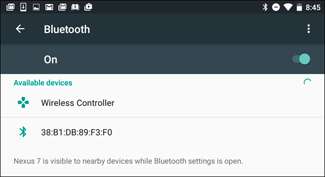
모바일 장치 용으로 설계된 Bluetooth 컨트롤러를 구입하거나 주변에있는 것을 사용할 수 있습니다. PlayStation 4가있는 경우 PlayStation 4의 표준 컨트롤러 (DualShock 4라고 함)는 실제로 블루투스 컨트롤러입니다. 페어링 모드로 전환하고 Android 스마트 폰 또는 태블릿과 페어링 할 수 있습니다. PC와 페어링 .
관련 : 마우스, 키보드 및 게임 패드를 Android 휴대폰 또는 태블릿에 연결하는 방법
USB OTG 케이블 (OTG는 'On-the-go'의 약자)이있는 경우 다음 용도로 사용할 수 있습니다. 표준 유선 Xbox 360 컨트롤러를 Android 태블릿에 연결 , 너무. 이 케이블은 다음 용도로 구입할 수 있습니다. 아마존에서 몇 달러 그리고 다른 곳. 이 동일한 유형의 케이블을 사용하면 스마트 폰 또는 태블릿에서 USB 저장 드라이브와 같은 다른 USB 장치를 사용할 수도 있습니다.
연결되면 컨트롤러를 지원하는 게임이 작동합니다. 일부 게임은 컨트롤러를 구성하거나 제어 체계 중에서 선택할 수있는 방법을 제공 할 수 있습니다.
게임이 두 컨트롤러 유형 모두에서 작동하지 않는 경우 다음을 설치할 수 있습니다. Tincore Keymapper . 이 앱을 사용하면 컨트롤러의 버튼 누름을 화면에서 시뮬레이션 된 터치 이벤트로 변환 할 수 있습니다. 게임에 화면 컨트롤이있는 경우 컨트롤러가 해당 화면 컨트롤을 누르도록 설정하여 컨트롤러가 게임에서 작동하도록 할 수 있습니다.
스마트 폰이나 태블릿에서 에뮬레이터로 게임을하고 싶다면 게임 컨트롤러가 편리 할 수 있습니다. 그러나 Apple은 App Store에서 에뮬레이터를 금지하므로 Android 사용자는 여기에서 더 나은 운을 누릴 수 있습니다. 그러나 최신 버전의 iOS에서는 이제 Apple의 허가없이 오픈 소스 에뮬레이터 컴파일 및 설치 .
이미지 크레딧 : Flickr의 Sergey Galyonkin , Flickr의 Maurizio Pesce







